| - - |
|---|
FotografieHistogram van een foto
Fotografie » Digitale doka » Histogram van een foto
| De beoordeling van de correcte belichting van een foto kan enkel met een histogram gebeuren. Daarmee wordt per helderheidwaarde aangegeven (links=donker, rechts=helder) hoeveel pixels de betreffende waarde hebben. Een monitor kan gamma-fouten vertonen waardoor een correcte weergave op het scherm niet mogelijk is. Het is ook moeilijk de correcte belichting van een foto te beoordelen op een klein LCD-schermpje. We tonen achtereenvolgens het histogram van een grijsbalk en van de foto. Controle van een foto
| Correct belichte foto
bij het histogram van de grijsvlakken liggen de pixelwaarden op een exacte afstand van elkaar, een teken dat het helderheidsverschil tussen iedere opeenvolgende blok gelijk is. Het histogram is evenwichtig, de belichting van de grijsvlakken is het dus ook. De ruis in het histogram is een gevolg van JPEG compressie van de grijsbalk, waarbij fouten opgetreden zijn. 
Bij het histogram van het model liggen de pieken in het midden van het beeld, de belichting is dus OK. De eerste piek is afkomstig van het donker gedeelte rechts in beeld, de piek in het midden door het vlak voor het model. De pieken rechts zijn veroorzaakt door de heldere hemel en door de zonreflekties op de huid van het model. 
Bij deze foto werd er geflits zodat het gezicht van het model zichtbaar zou zijn.
| Overbelichte elementen
Bij dit voorbeeld is een deel van het beeld overbelicht. De pixelwaarden zijn naar rechts verschoven. Het histogram van de foto toont dat de curve plots naar boven loopt aan de rechterkant. Het is duidelijk dat de curve aan de rechterkant verder zou lopen. De pixels die aan de rechterkant van het grafiek afgesneden zijn, zijn overbelichte pixels. In dit voorbeeld in een overbelichting moeilijk te vermijden omdat het model een witte shirt draagt. Om het gezicht correct te belichten moet er onvermijdelijk een deel van de foto overbelicht zijn. 
Digitale foto's die overbelicht zijn kunnen onmogelijk verbeterd worden, de pixels zijn namelijk verdwenen. Bij uitgebeten hooglichten gaat de struktuur verloren. Je kan eventueel een digitale kleurfilter in Photoshop toepassen, in de hoop dat er wel helderheidsinformatie in een ander kleurkanaal zit. Als het beeld echter totaal wit is, dan kan er niets gered worden. Bij film heb je minder kans op overbelichting wegens het logaritmisch karakter van pellicule. 
Om de contrast tussen heldere shirt en gezicht tot een aanvaardbaar niveau te herleiden werd een reflektor op het gezicht gericht.
| Onderbelichte foto
Hier is het beeld onderbelicht. Alle pixelwaarden zijn links gecomprimeerd. Bij deze foto met weinig omgevingslicht werd er bewust onderbelicht (zwakke flits, voldoende snelle sluitertijd, maximale opening), zodat het fotomodel wel correct belicht is. Bij het histogram zitten de pieken aan de linkerkant. In tegenstelling met een overbelichting, is het mogelijk de foto wat helderder te maken, waardoor de pixels meer naar het midden verschuiven. Bij een overbelichting blijven de overbelichte pixels wit. 
| 
| Banding of isohelieBanding ontstaat als alle beeldinformatie in een klein gebied zit en die beperkte informatie uitgestrekt werd door het contrast en/of de helderheid te verhogen. Het typisch voorbeeld is een foto die te donker is of weinig contrast heeft.
Kleurhistogrammen

| 
| Gebruik van het histogramHet histogram kan je laten verschijnen op je fototoestel na het nemen van een foto, om de belichting te controleren. Maar een histogram verschijnt ook in je beeldverwerkingsprogramma als je de funktie "levels" (niveaus) uitvoert. Het voorbeeld rechts is bijvoorbeeld de levels-tool in GIMP. Je kan een globale correctie uitvoeren, of een correctie per kleurkanaal.Er zijn drie driehoeken onder het histogram. Laten we eens terugkeren naar de onderbelichte foto hierboven. Het histogram is nul aan de rechterkant, een teklen dat er geen heldere delen in het beeld zijn. Als we nu de rechter driehoek naar links verplaatsen, dan rekken we eigenlijk het histogram uit. Bij een beeld met weinig contrast, zal je waarschijnlijk zowel de linkse als de rechtse driehoek moeten verschuiven. Je hebt ook een knop "auto" waarmee je de correctie automatisch kan laten uitvoeren. Dit werkt meestal goed, maar kan in sommige gevallen lelijke beelden leveren omdat er kleuren benadrukt kunnen worden die niet of maar weinig aanwezig zijn in het beeld. Bij een portret kan de auto-correctie het blauw niveau onnatuurlijk verhogen omdat er geen blauw in het beeld aanwezig is. Met de driehoek in het midden kan je de middentonen aanpassen (gamma-correctie). Dit is een eenvoudige een beperkte correctie en je moet hier niet mee overdrijven. Om een betere correctie te bekomen, moet je de "curves" correctie toepassen. In GIMP kan deze correctie direct aangeroepen worden vanaf de niveau-correctie. Vaak zal je een zogenaamde "S-curve" willen, zeker als je een beeld omzet van raw naar jpeg (maximaal behoud van de middentonen en compressie van de extremen om voldoende contrast te bereiken).
| 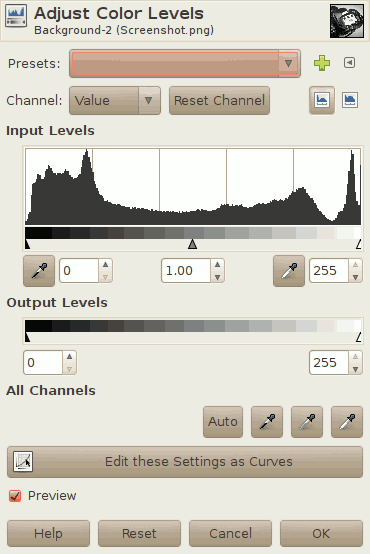
|



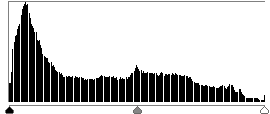 De histogram links zal je nooit aantreffen op een natuurlijke foto; het is een gevolg van een bewerking. Als je de licht onderbelichte foto hierboven zou corrigeren dan bekom je een histogram zoals hier. Photoshop heeft de helderheden uitgesmeerd over het volledig bereik, het gevolg daarvan is natuurlijk dat er gaten zijn in de histogram (een "kamhistogram" is een duidelijk teken dat de foto bewerkt is geweest). In dit voorbeeld kan je de banding niet zien op de foto. Vaak zijn deze duidelijke gaten ook niet meer te zien van zodra de foto opgeslagen wordt in JPEG (compressie).
De histogram links zal je nooit aantreffen op een natuurlijke foto; het is een gevolg van een bewerking. Als je de licht onderbelichte foto hierboven zou corrigeren dan bekom je een histogram zoals hier. Photoshop heeft de helderheden uitgesmeerd over het volledig bereik, het gevolg daarvan is natuurlijk dat er gaten zijn in de histogram (een "kamhistogram" is een duidelijk teken dat de foto bewerkt is geweest). In dit voorbeeld kan je de banding niet zien op de foto. Vaak zijn deze duidelijke gaten ook niet meer te zien van zodra de foto opgeslagen wordt in JPEG (compressie).
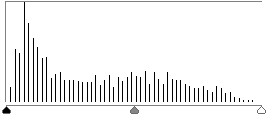 De tweede histogram is die van een zwart/wit foto waarbij de helderheidsniveau's beperkt waren tot 55 (tel de bitwaarden!). Bij de automatische niveau-correctie (auto levels) wordt de helderheid uitgesmeerd over het volledig bereik. Hier is banding wel goed zichtbaar: op de uiteindelijke foto zie je goed de overgangen van donker naar helder (een soort trapjes).
De tweede histogram is die van een zwart/wit foto waarbij de helderheidsniveau's beperkt waren tot 55 (tel de bitwaarden!). Bij de automatische niveau-correctie (auto levels) wordt de helderheid uitgesmeerd over het volledig bereik. Hier is banding wel goed zichtbaar: op de uiteindelijke foto zie je goed de overgangen van donker naar helder (een soort trapjes).
